7[ps滤镜]认识100多种滤镜与滤镜库(一)
- 格式:doc
- 大小:22.50 KB
- 文档页数:3

拼贴滤镜它是根据对话框中指定的值将图像分成多块磁砖状,从而产生磁砖效果,该滤和“凸出”滤镜相似,但生成砖块的方法不同,它作用后,在各砖块之间会产生一定的空隙,其空隙中的图像内容可以在对话框中自由设定:◎拼贴数变化范围为1~99,值越高分块数量越多,当达到99时,整个图像就被空白区域所填充,选项区中所设定的颜色覆盖。
◎位移上层砖块和下层砖块错开的最大距离,变化范围为1%~99%。
◎空白区域填充:其中有四处选择,背景色填充(即所产生的空隙用背景色去填充),前景色填充(同理),以原图像的反色填充,未改变的图像填充。
等高线滤镜它和“查找边缘”滤镜类似,它沿亮区和暗区边界绘出一条较细的线,在其对话框中可以设定色调,以及描绘设定边界是上还是下。
风滤镜它是通过在图像中增加一些细小的水平线生成类似于风吹的效果,在其对话框中,可以设定三种起风的方式:风、大风、飓风。
以及设定风向,从左向右吹还是从右向左吹。
凸出滤镜该滤镜给图像加上凸出效果,即将图像分成一系列大小相同但有机重叠放置的立方体或锥体:◎类型用于设定凸出类型,其中有两种类型,块和金字塔。
◎尺寸变化范围为2~255像素,值越大,生成的立方体和锥体越大。
◎深度即排列深度,其后面的两个单选按钮为定义凸出的排列方式,随机排列和水平放置。
◎上层表面固化选择此复选框,将失去图像的整体轮廓,在生成的立方体上只显示单一的颜色。
◎蒙版不完整块选中此复选框,在生成的图像中将不完全显示凸出块。
扭曲滤镜扩散亮光该滤镜产生一种光芒漫射的光辉效果,在该滤镜对话框中有三个选项:◎颗粒度用于控制浑光中的颗粒密度。
◎辉光总量用于控制辉光强度。
◎清晰程度用于限制图像中受滤镜影响的范围,值越大,受影响的区域越少。
切变滤镜它是允许用户按照自己设定的弯曲路径来扭曲一幅图像,在滤镜对话框中,未定义区域可以选择一种对扭曲后所产生的图像空白区域的填补方式,若选中“折回”选项,则在空白区域中填入溢出图像之外的图像内容;若选中“重复边缘像素”单选按钮,则在空白区域填入扭曲边缘的像素颜色。

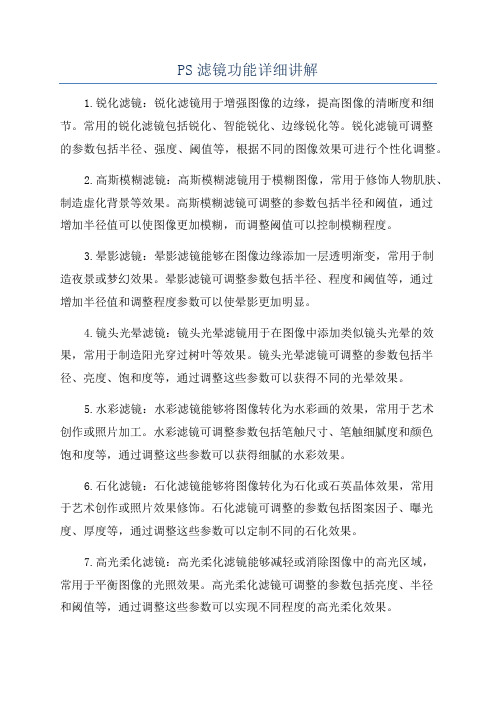
PS滤镜功能详细讲解1.锐化滤镜:锐化滤镜用于增强图像的边缘,提高图像的清晰度和细节。
常用的锐化滤镜包括锐化、智能锐化、边缘锐化等。
锐化滤镜可调整的参数包括半径、强度、阈值等,根据不同的图像效果可进行个性化调整。
2.高斯模糊滤镜:高斯模糊滤镜用于模糊图像,常用于修饰人物肌肤、制造虚化背景等效果。
高斯模糊滤镜可调整的参数包括半径和阈值,通过增加半径值可以使图像更加模糊,而调整阈值可以控制模糊程度。
3.晕影滤镜:晕影滤镜能够在图像边缘添加一层透明渐变,常用于制造夜景或梦幻效果。
晕影滤镜可调整参数包括半径、程度和阈值等,通过增加半径值和调整程度参数可以使晕影更加明显。
4.镜头光晕滤镜:镜头光晕滤镜用于在图像中添加类似镜头光晕的效果,常用于制造阳光穿过树叶等效果。
镜头光晕滤镜可调整的参数包括半径、亮度、饱和度等,通过调整这些参数可以获得不同的光晕效果。
5.水彩滤镜:水彩滤镜能够将图像转化为水彩画的效果,常用于艺术创作或照片加工。
水彩滤镜可调整参数包括笔触尺寸、笔触细腻度和颜色饱和度等,通过调整这些参数可以获得细腻的水彩效果。
6.石化滤镜:石化滤镜能够将图像转化为石化或石英晶体效果,常用于艺术创作或照片效果修饰。
石化滤镜可调整的参数包括图案因子、曝光度、厚度等,通过调整这些参数可以定制不同的石化效果。
7.高光柔化滤镜:高光柔化滤镜能够减轻或消除图像中的高光区域,常用于平衡图像的光照效果。
高光柔化滤镜可调整的参数包括亮度、半径和阈值等,通过调整这些参数可以实现不同程度的高光柔化效果。
以上是常用的几种PS滤镜功能,它们能够帮助用户对图像进行各种修饰和特效处理,提升图像的展示效果和艺术感。
通过灵活运用这些滤镜功能,用户可以创造出各种独特的图像效果,满足不同需求。
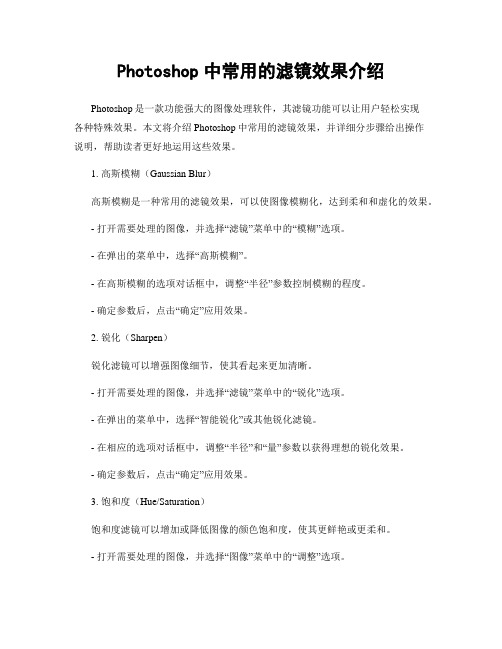
Photoshop中常用的滤镜效果介绍Photoshop是一款功能强大的图像处理软件,其滤镜功能可以让用户轻松实现各种特殊效果。
本文将介绍Photoshop中常用的滤镜效果,并详细分步骤给出操作说明,帮助读者更好地运用这些效果。
1. 高斯模糊(Gaussian Blur)高斯模糊是一种常用的滤镜效果,可以使图像模糊化,达到柔和和虚化的效果。
- 打开需要处理的图像,并选择“滤镜”菜单中的“模糊”选项。
- 在弹出的菜单中,选择“高斯模糊”。
- 在高斯模糊的选项对话框中,调整“半径”参数控制模糊的程度。
- 确定参数后,点击“确定”应用效果。
2. 锐化(Sharpen)锐化滤镜可以增强图像细节,使其看起来更加清晰。
- 打开需要处理的图像,并选择“滤镜”菜单中的“锐化”选项。
- 在弹出的菜单中,选择“智能锐化”或其他锐化滤镜。
- 在相应的选项对话框中,调整“半径”和“量”参数以获得理想的锐化效果。
- 确定参数后,点击“确定”应用效果。
3. 饱和度(Hue/Saturation)饱和度滤镜可以增加或降低图像的颜色饱和度,使其更鲜艳或更柔和。
- 打开需要处理的图像,并选择“图像”菜单中的“调整”选项。
- 在弹出的菜单中,选择“色相/饱和度”。
- 在色相/饱和度的选项对话框中,通过调整滑动条来改变饱和度、亮度和对比度等参数。
- 确定参数后,点击“确定”应用效果。
4. 油画(Oil Paint)油画滤镜可以将图像处理成具有油画般的质感和效果。
- 打开需要处理的图像,并选择“滤镜”菜单中的“油画”选项。
- 在弹出的菜单中,选择“油画”。
- 在油画的选项对话框中,调整参数来改变画笔的大小、风格和纹理等。
- 确定参数后,点击“确定”应用效果。
5. 漩涡(Twirl)漩涡滤镜可以将图像中心部分扭曲成漩涡形状,制造出奇特的视觉效果。
- 打开需要处理的图像,并选择“滤镜”菜单中的“扭曲”选项。
- 在弹出的菜单中,选择“漩涡”。
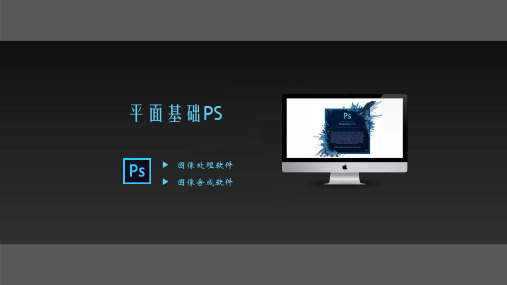

Ps滤镜详解大全之像素化
像素化:像素是一个一个色块组成的,像素化顾名思义就是将图像分成一定的区域,并将这些区域转换成相应的色块,再有色块构成图形。
类似于色彩构图。
像素化又分为7个内容,分别是:①彩块化滤镜②彩色半调③晶格化④点状化⑤碎片⑥铜板雕刻⑦马赛克滤镜。
下面一一介绍这7种滤镜的最用和使用效果:
①彩块化滤镜:作用是使用纯色或者相近的像素色块结块构图,相当于手绘图一样的效果。
没有调节参数。
②彩色半调:将图像的每一个通道都提取出来,每个通道的色块用圆形进行填充。
做成半
调网屏的效果。
其参数设置解释:最大半径:设置最大半调网屏的半径;对于只有灰度的图像通道只设置1即可;若是rgb图像则是指通道123分别是红、绿、蓝~;cmyk的图像则是通道1234分别对应通道青色、洋红色、黄色和黑色。
③晶格化:用多边形纯色块重新绘制图像。
参数是单元格的大小设置,越大图像就会面目
全非。
④点状化:将图像分成随机的网店点,模拟点状绘图的效果。
其参数也是单元格大小设置,
参数越大越面目全非。
⑤碎片:将图像创建四个不同角度偏移效果,制作重影的效果。
无参数。
⑥铜板雕刻:用黑白或颜色完全饱和的网点图案重新绘图。
参数是类型,共有十种:精细
点、中等点、粒状点、等等。
⑦马赛克滤镜:将像素结块,电视中为了不暴漏人的真实面目就会用到马赛克现象。
参数
是单元格大小,参数越大越面目全非。
利用本节滤镜制作的效果。
介绍Photoshop中各种滤镜的作用为了丰富照片的图像效果,摄影师们在照相机的镜头前加上各种特殊影片,这样拍摄得到的照片就包含了所加镜片的特殊效果。
即称为“滤色镜”。
特殊镜片的思想延伸到计算机的图像处理技术中,便在ps中产生了“滤镜(Filer)”,也称为“滤波器”,是一种特殊的图像效果处理技术。
一般地,滤镜都是遵循一定的程序算法,对图像中像素的颜色、亮度、饱和度、对比度、色调、分布、排列等属性进行计算和变换处理,其结果便是使图像产生特殊效果。
滤镜菜单:一.Artistic(艺术效果)滤镜艺术滤镜就象一位熟悉各种绘画风格和绘画技巧的艺术大师,可以使一幅平淡的图像变成大师的力作,且绘画形式不拘一格。
它能产生油画、水彩画、铅笔画、粉笔画、水粉画等各种不同的艺术效果。
(1)Colored Pencil(彩色铅笔)该滤镜模拟使用彩色铅笔在纯色背景上绘制图像。
主要的边缘被保留并带有粗糙的阴影线外观,纯背景色通过较光滑区域显示出来。
(Pencil Width)铅笔的宽度:我们可以利用划杆来调整铅笔的的宽度。
(Stroke Pressure)描边压力:可以调整当前图向描边压力。
(Paper Brightness)纸张亮度:可以来调整纸张的亮度。
(2)Cutout(木刻)该滤镜使图像好像由粗糙剪切的彩纸组成,高对比度图像看起来黑色剪影,而彩色图像看起来象由几层彩纸构成。
(No.of Levels)色阶数:调整我当前图像的色阶。
(Edge Simplicity)边简化度:调整当前图像色阶的边缘化度。
(Edge Fidelity)边逼真度:调整当前图像色阶边缘的逼真度。
(3)Dry Brush(干画笔)该滤镜能模仿使用颜料快用完的毛笔进行作画,笔迹的边缘断断续续、若有若无,产生一种干枯的油画效果。
(Brush Size)画笔大小:调整我当前文件画笔的大小。
(Brush Detail)画笔细节:调整画笔的细微细节。
ps滤镜应用知识点总结PS滤镜是指Adobe Photoshop软件中的滤镜功能,它可以帮助用户对图片进行各种特效处理和调整,如模糊、锐化、颜色调整、光影效果等,从而增强图片的艺术效果和表现力。
滤镜功能是PS软件中最为常用和重要的功能之一,熟练掌握滤镜的使用方法和技巧,可以帮助用户大大提高图片处理的效率和质量。
下面就对PS滤镜应用的知识点进行总结,希望能对初学者有所帮助。
一、滤镜分类PS滤镜可以分为两大类:滤镜库中的滤镜和智能滤镜。
1. 滤镜库中的滤镜:这是PS软件自带的滤镜库,包括模糊、锐化、畸变、艺术效果、扭曲等多种类型的滤镜,用户可以直接在滤镜菜单中选择适当的滤镜进行处理。
滤镜库中的滤镜在PS软件中使用较为广泛,是用户进行图片处理的常用工具。
2. 智能滤镜:智能滤镜是PS软件的高级功能,它使用智能对象进行处理,可以非破坏性地对图片进行滤镜效果的调整,从而使得滤镜处理更加灵活和便捷。
智能滤镜可以保留原始图片的信息,使得用户可以随时调整和修改滤镜效果,是处理高质量图片的重要工具。
二、滤镜的基本使用方法1. 打开图片文件:首先,在PS软件中打开需要进行滤镜处理的图片文件。
2. 使用滤镜库中的滤镜:在PS软件的滤镜菜单中选择相应的滤镜,如模糊、锐化、颜色修正等,然后调整滤镜的参数,以达到理想的效果。
3. 使用智能滤镜:首先将需要处理的图片转化为智能对象,然后在滤镜菜单中选择相应的智能滤镜进行处理,调整滤镜的参数,最后保存调整结果。
三、常用的滤镜效果1. 模糊滤镜:模糊滤镜主要用于减少图片的细节和清晰度,使得图片整体呈现柔和的效果。
常用的模糊滤镜有高斯模糊、表面模糊、运动模糊等。
2. 锐化滤镜:锐化滤镜可以增强图片的细节和清晰度,使得图片更加生动和逼真。
常用的锐化滤镜有锐化、智能锐化等。
3. 色彩调整滤镜:色彩调整滤镜可以对图片的颜色和色调进行调整,使得图片呈现出更加理想的色彩效果。
常用的色彩调整滤镜有曲线、色相/饱和度、色彩平衡等。
photoshop多种滤镜介绍第一篇:photoshop 多种滤镜介绍1、图象去躁清晰化滤镜-Topaz::软件简介::数码照片太小,一般的插值放大细节很粗糙;用JPEG高压缩保存的照片可能出现鬼影;如果照片偏软用了软件锐化噪点会增加;如果照片有噪点用软件去噪锐度会降低……日常处理照片时总有这样那样的掣肘,那么请你试试Topaz Vivacity吧!这是一个Photoshop的超级滤镜,说它“超级”并不是它的功能有多么繁多,而是因为其处理效果超级优秀,它的锐化、降噪、缩放等功能本来无需插件Photoshop也能办到,关键是图像处理算法不同。
当然,一幅300万像素的照片插值到600万还是插值,图像信息不能凭空多出来,但使用Topaz Vicacity,能将上面列举的负面效应降到最低。
2、Andromeda VariFocus::软件简介::在Photoshop中已经有提供图片模糊化的滤镜供您使用,但是往往您还需要搭配遮罩等其他的工具使用才能达成预计的效果,对于经常需要使用到这项功能的朋友们来讲实在不方便,而Andromeda VariFocus可以帮您将这样的工作加以简化。
3、专门制做3D字的PS外挂滤镜3D maker::软件简介::专门制做3D字的PS外挂滤镜3D maker。
4、像框制作滤镜-FrameMaster::软件简介::Photoshop 几乎是无所不能的,但要做一个相框出来却也不是件轻而易举的事,如果没有合适的素材,还真得费把力气。
有软件FrameMaster,事情就轻松多了。
这是一款专门用来设计相框的软件。
软件的界面非常简洁,使用也非常简单。
进入程序,在图像显示窗口之上是一目了然的一行菜单和几个常用功能按钮。
按钮的功能都能够通过菜单实现。
为数码图象添加深具魅力的框架或边界,让图象与众不同。
5、Photoshop插件-Panopticum Fire3v3.32::软件简介::是一款支持Adobe Photosop的插件,可帮助你轻松地生成火焰的特效。
7[ps滤镜]认识100多种滤镜与滤镜库(一)
一PS的滤镜多达100多种,可以按照下面进行分类。
1、折叠杂色滤镜杂色滤镜:有4种,分别为蒙尘与划痕、去斑、添加杂色、中间值滤镜,主要用于较正图像处理过程(如扫描)的瑕疵。
2、折叠扭曲滤镜扭曲滤镜(Distort)是Photoshop'滤镜'菜单下的一组滤镜,共12种。
这一系列滤镜都是用几何学的原理来把一幅影像变形,以创造出三维效果或其他的整体变化。
每一个滤镜都能产生一种或数种特殊效果,但都离不开一个特点:对影像中所选择的区域进行变形、扭曲。
3、折叠抽出滤镜抽出滤镜是PS里的一个滤镜,其作用是用来抠图。
抽出滤镜的功能强大,使用灵活,是photoshop的御用抠图工具,它简单易用,容易掌握,如果使用得好的话抠出的效果非常的好,抽出即可以扣烦杂背景中的散乱发丝,也可以抠透明物体和婚纱。
4、折叠渲染滤镜渲染滤镜可以在图像中创建云彩图案、折射图案和模拟的光反射。
也可在3D 空间中操纵对象,并从灰度文件创建纹理填充以产生类似3D 的光照效果。
5、折叠CSS滤镜css滤镜的标识符是'filter',总体的应用上和其他的css语句相同。
css滤镜可分为基本滤镜和高级滤镜两种。
css滤镜分类可以直接作用于对象上,并且立即生效的滤镜称为基本滤镜。
而要配合JavaScript等脚本语言,能产生更多变幻效果的则称为高级滤
镜。
6、折叠风格化滤镜Photoshop中'风格化'滤镜是通过置换像素和通过查找并增加图像的对比度,在选区中生成绘画或印象派的效果。
它是完全模拟真实艺术手法进行创作的。
在使用'查找边缘'和'等高线'等突出显示边缘的滤镜后,可应用'反相'命令用彩色线条勾勒彩色图像的边缘或用白色线条勾勒灰度图像的边缘。
7、折叠液化滤镜'液化'滤镜可用于推、拉、旋转、反射、折叠和膨胀图像的任意区域。
您创建的扭曲可以是细微的或剧烈的,这就使'液化'命令成为修饰图像和创建艺术效果的强大工具。
可将'液化'滤镜应用于8 位/通道或16 位/通道图像。
8、折叠模糊滤镜模糊滤镜在Photoshop中模糊滤镜效果共包括6种滤镜,模糊滤镜可以使图像中过于清晰或对比度过于强烈的区域,产生模糊效果。
它通过平衡图像中已定义的线条和遮蔽区域的清晰边缘旁边的像素,使变化显得柔和。
二滤镜库对话框介绍三滤镜库使用技巧与原则(11条原则建议收藏)1 使用滤镜时该图层必须是可见图层。
2 如果图像中存在选取,滤镜应用在选区内,选区外不应用。
3 滤镜是以像素为单位进行计算,在使用不同分辨率的图像时结果也不同。
4 只有云彩滤镜可以应用在没有像素的的区域,其他的滤镜必须应用在包含像素的地方(特殊的外挂滤镜除外)。
5 滤镜可以用来处理图层蒙版、快速蒙版、和通道。
6 在CMYK的模式下,某些滤镜不可用,在索引和位图颜色模式下,所有的滤镜都不可
用,可以先转换成RGB的模式在运用滤镜。
7 执行滤镜后,可以用快捷键CTRL F再次运用滤镜,CTRL ALT F可以打开该滤镜的对话框然后对相关的参数设置。
8 任何一个滤镜在对话框中按住Alt,取消按钮将变成复位按钮。
9 滤镜的顺序对滤镜整体的效果有明显的影响。
10 在运用滤镜中,可以按Esc终止处理。
11 在应用滤镜时,会弹出滤镜对话框,可以拖放图标,可以更改显示比例。
12 下图是用滤镜库制作的油画。
1、在学习上有任何疑问的同学可以咨询客服微信|QQ 28087347772、关注微信公众号:影视后期设计制作(yshqsjzz)回复(学习视频)就可以下载PS软件、视频教程、素材、模板,加客服QQ|微信2808734777再送200G学习资料。